Postfix je jedním z nejrozšířenějších bezplatných agentů MTA (Mail Transfer Agent). Je to open-source a od svého vzniku se aktivně vyvíjí. Byl vytvořen, aby překonal nedostatky Sendmailu, a od té doby ušel dlouhou cestu.
Některé z klíčových vlastností Postfixu jsou jeho modulární design, skvělé bezpečnostní nástroje, komplexní dokumentace a snadná konfigurace. Je také kompatibilní se Sendmailem, takže většina nástrojů, které Sendmail posiluje, je podporována i zde.
Nainstalujte a nakonfigurujte Postfix v Debianu
Debian a Postfix jdou v mnoha případech ruku v ruce. Většina uživatelů Debianu preferuje Postfix kvůli jeho snadnému použití a vynikající kompatibilitě s Debianem. Dnes se podíváme na to, jak jej nainstalovat na Debian 11 a jak jej správně nakonfigurovat s vaší doménou.
1. Zkontrolujte, který MTA již máte nainstalovaný
Pokud si z nějakého důvodu nejste jisti, které MTA již na svém serveru Debian používáte, můžete to zjistit spuštěním následujícího příkazu.
sudo netstat -ltnp |grep :25

Jak vidíte, mám nainstalovaný Exim4 na můj systém. Současně může být nainstalován pouze jeden MTA, takže se nyní naučíme, jak přejít na Postfix.
2. Nainstalujte Postfix
Chcete-li nainstalovat Postfix, spusťte prosím následující příkaz.
sudo apt install postfix
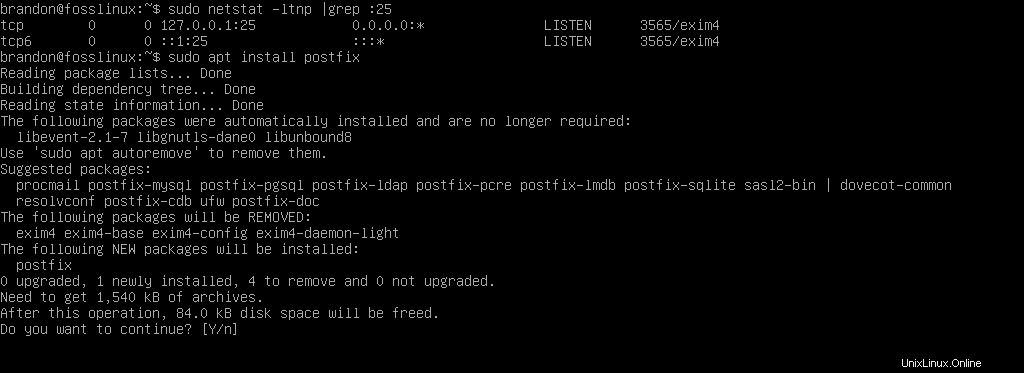
Začněte zadáním „Y“ a stisknutím klávesy ENTER instalace. Tím se nainstaluje Postfix a odstraní se všechny ostatní již nainstalované MTA, což je v mém případě Exim4. Po spuštění výše uvedeného příkazu budete vyzváni k výběru jedné z následujících možností:

Můžete vybrat „Internet Site“ a stisknout ENTER . Postfix bude nyní nainstalován s výchozími hodnotami. Můžete to ověřit opětovnou kontrolou příkazu „netstat“ na portu 25 nebo pomocí poštovního serveru pomocí příkazu telnet takto:
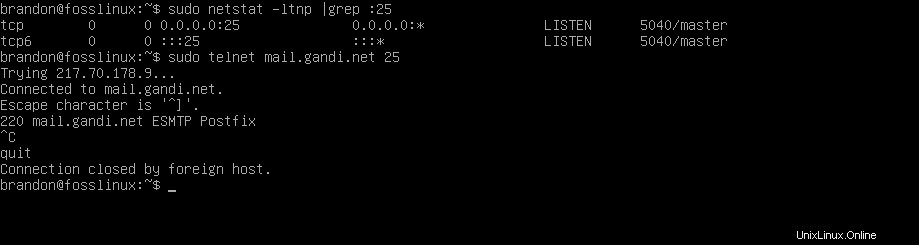
To potvrzuje, že Postfix byl úspěšně nainstalován. Postfix je také známý jako Master, takže se nenechte zmást s výsledky „netstat“ na portu 25.
Zda Postfix běží správně, můžete zjistit kontrolou protokolů pošty, chyb nebo informací pomocí následujících příkazů:
sudo cat /var/log/mail.log
sudo cat /var/log/mail.errors
sudo cat /var/log/mail.info
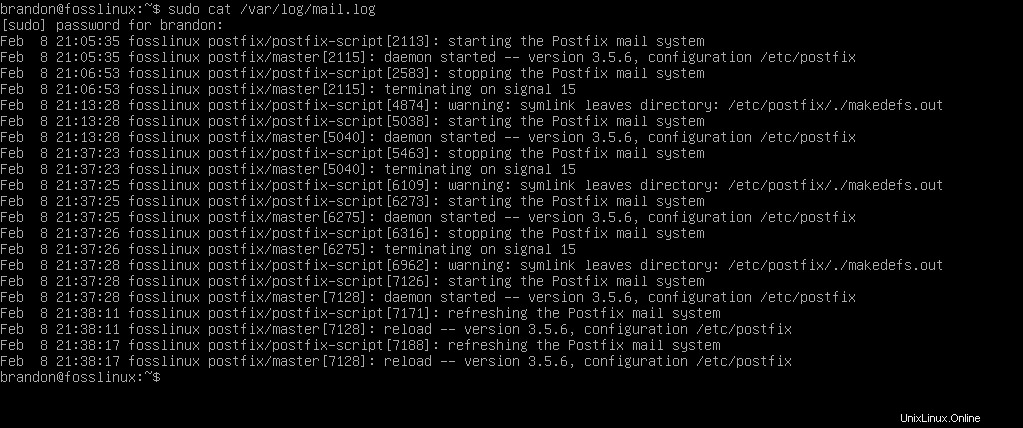
Výše uvedené příkazy vám zobrazí relevantní výsledky krátce se podívejte na Postfix v akci.
3. Nakonfigurujte Postfix ručně
Pokud chcete instalaci nakonfigurovat ručně, můžete tak učinit pomocí nástroje dpkg reconfigure. Pro změnu konfigurace můžete provést následující příkaz:
sudo dpkg-reconfigure postfix
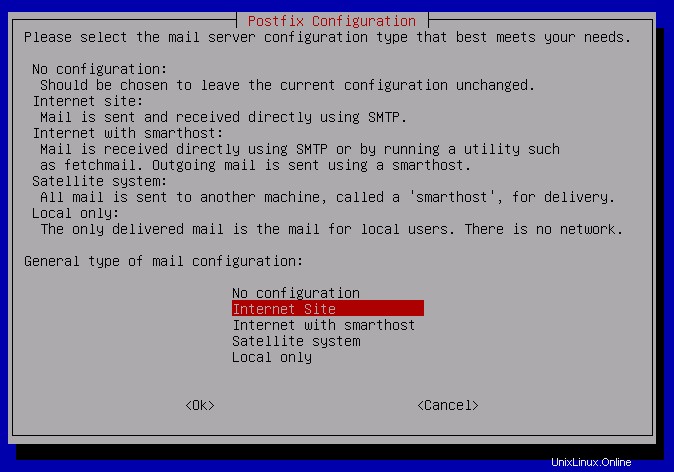
Budete vyzváni k výběru konfigurace poštovního serveru zadejte znovu a znovu vyberte „Internet Site“.
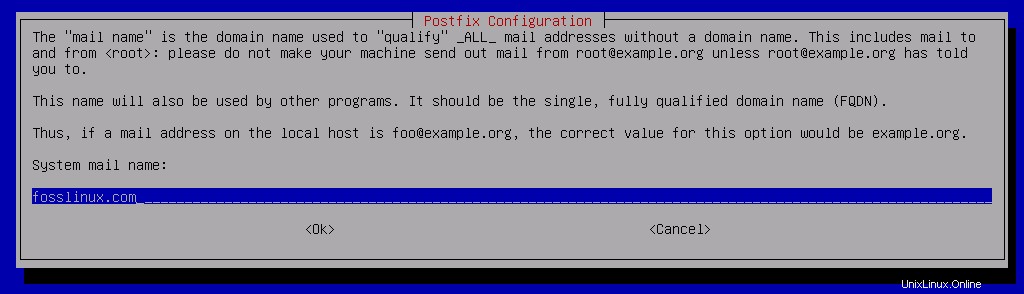
Chcete-li nastavit poštovní doménu, musíte zadejte svůj FQDN (Plně kvalifikovaný název domény).
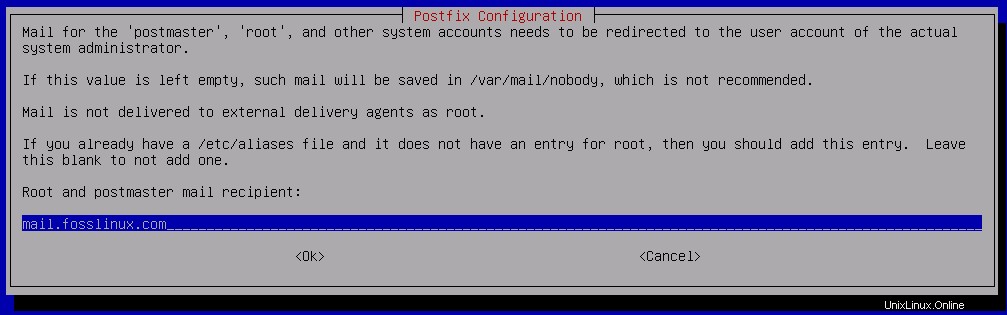
Po nastavení poštovní domény budete vyzváni k nastavení uživatelského účtu správce systému, kam bude veškerá pošta přesměrována. Použijte tento formát „uživatel@název-domény.com“ a nahraďte názvy uživatelů a domén těmi, které máte.
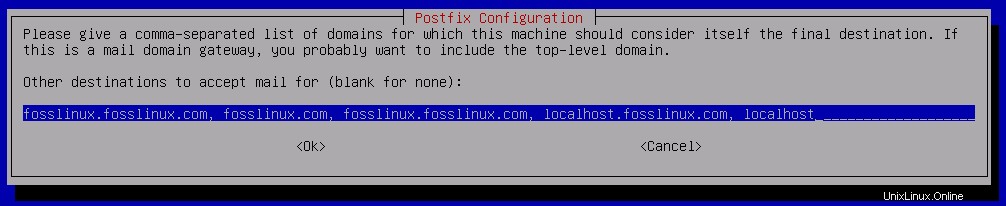
Budete muset zadat všechny domény, pro které chcete dostávat e-maily a musíte také zahrnout doménu nejvyšší úrovně.
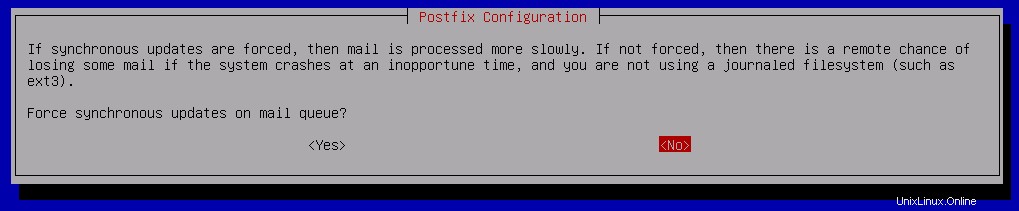
Budete dotázáni, zda chcete povolit vynucené synchronní aktualizace nebo ne. Pokud chcete rychlejší zpracování, měli byste to ponechat jako „NE“. Přijde s trochou rizika ztráty některých e-mailů během selhání, ale s vyšší rychlostí, takže záleží na vašich preferencích.
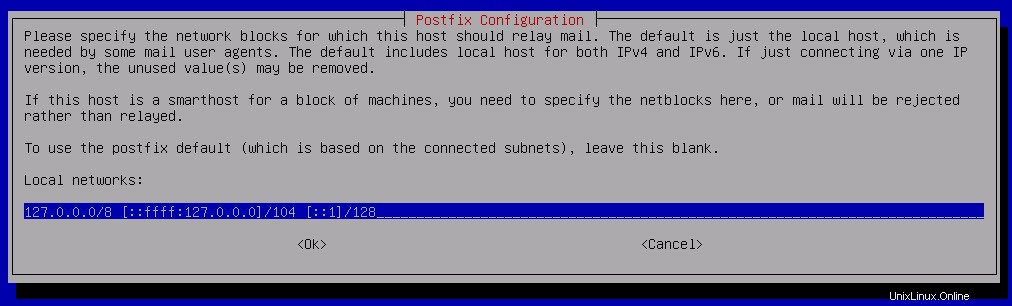
Nyní budete vyzváni k výběru síťových bloků pro předávání pošty. Můžete ponechat výchozí hodnoty, aby hostitel přeposílal e-maily na localhost. Můžete jej později změnit ručně nebo nastavit poštovní službu třetí strany pro účely předávání.
Následující tři výzvy se budou týkat omezení velikosti poštovní schránky, znaku místní přípony adresy a výběru internetového protokolu. Prozatím můžete ponechat výchozí hodnoty nebo si nastavit vlastní podle svých preferencí. Poté bude Postfix aktuálně nakonfigurován s vašimi nastaveními.
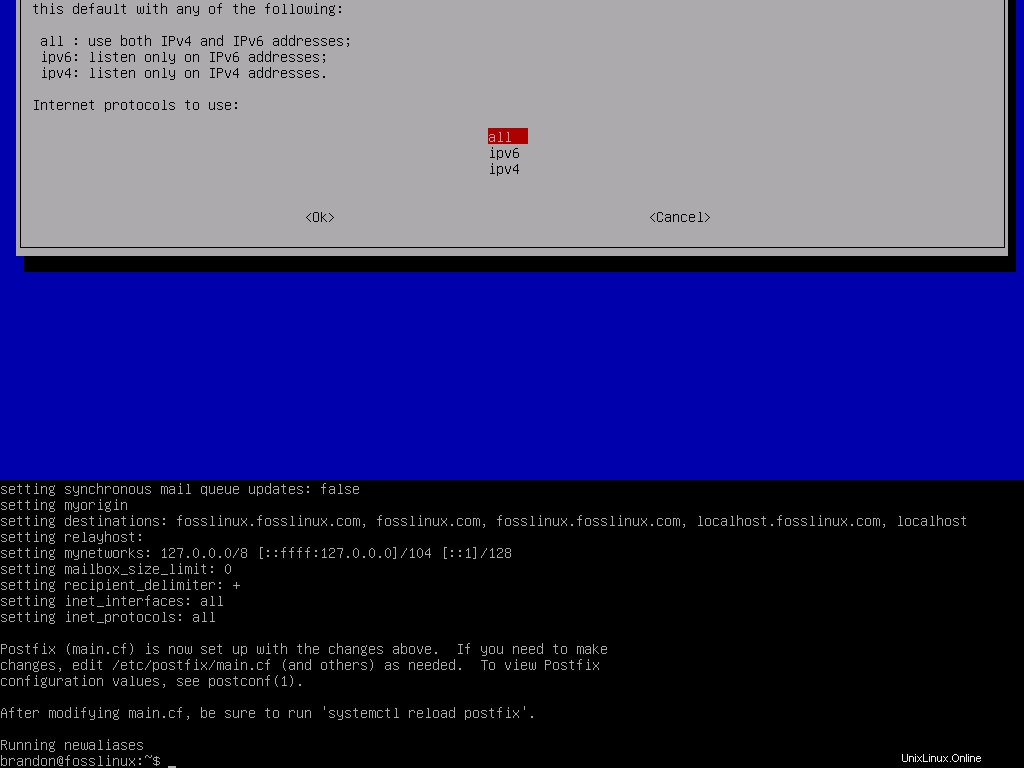
Blahopřejeme! Nyní jste nakonfigurovali základní nastavení Postfixu ve vaší doméně. Ujistěte se, že jej po dokončení znovu načtete, aby správně fungoval s novým konfiguračním nastavením.

4. Otestujte, zda Postfix běží správně
Protože jsme ve výše uvedeném příkladu nastavili pouze poštovní server localhost, otestujeme jej spuštěním příkazu telnet na portu 25 a uvidíme, zda je poštovní server správně připojen. Localhost můžete změnit pomocí vaší domény nastavené pomocí Postfixu.
telnet localhost 25

To ukazuje, že připojení bylo úspěšné s poštovní server.
5. Pošlete zkušební e-mail
Pošleme zkušební e-mail z jiné domény, abychom zkontrolovali, zda je e-mail správně přijat.
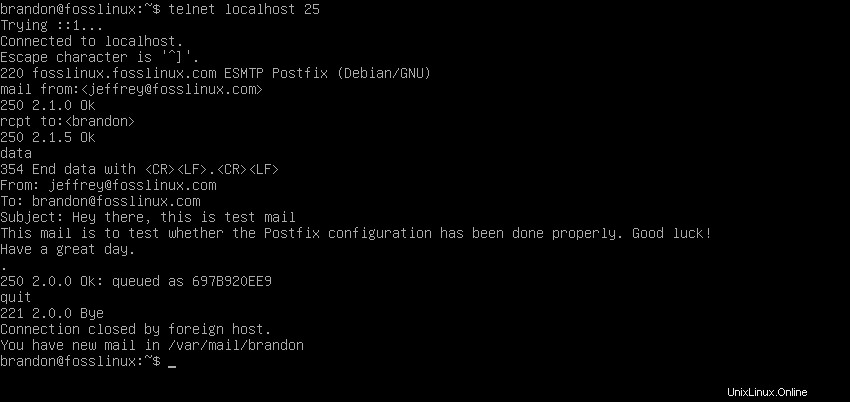
Toto ukazuje úspěšné doručení našeho testovacího e-mailu na připojený poštovní server. Nyní vás provedeme každým krokem. I když zůstanete připojeni k poštovnímu serveru přes Telnet, musíte k vytvoření a odeslání zkušebního e-mailu provést následující příkazy:
mail from <[email protected]>
Nahraďte „user-name“ a „sender-domain.com“ příslušnými hodnotami
rcpt to <user-name>
Nahraďte toto „uživatelské jméno“ kořenovým uživatelským jménem vašeho poštovního serveru. Nyní zadejte „data“ pro zadání e-mailových dat a stiskněte ENTER.
data
Nyní zadejte e-mailová data takto:
From: <[email protected]>
To: <[email protected]>
Subject: Enter your email subject here
Enter the body of the email here and then press ENTER.
Chcete-li ukončit připojení Telnet, zadejte „.“ a stiskněte ENTER. Poté napište „quit“ a znovu stiskněte ENTER.
.
quit
Všechny tyto kroky lze vidět ve výše uvedeném příkladu, kde jsme odeslali testovací e-mail pomocí našich odesílacích a přijímacích účtů root.
6. Zkontrolujte doručenou poštu a otevřete jakýkoli e-mail
Nyní můžete zkontrolovat doručenou poštu a zjistit, zda jste úspěšně obdrželi testovací e-mail odeslaný z jiné domény. Chcete-li tak učinit, můžete provést příkaz „mail“.
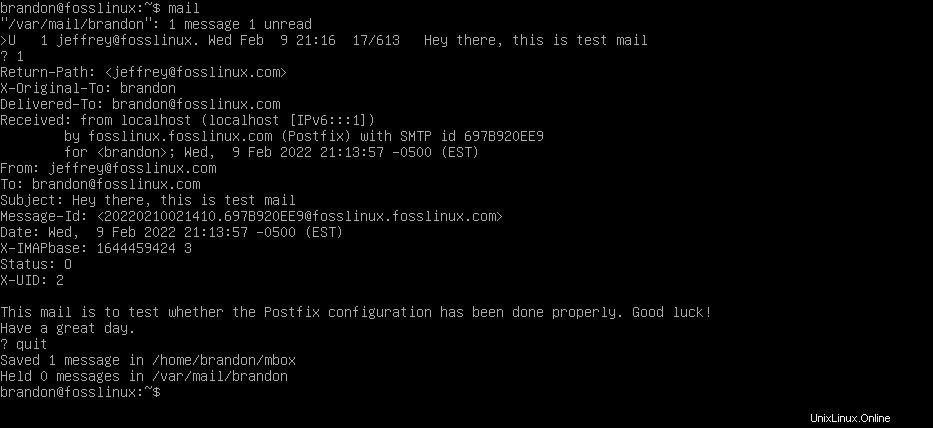
Po spuštění příkazu mail uvidíte, jak mnoho e-mailů, které máte ve své doručené poště. Nyní můžete kteroukoli z nich otevřít a zobrazit jejich obsah zadáním jejich přiděleného čísla, jak je uvedeno výše.
Poslední myšlenky
Gratulujeme vám, že jste se naučili nainstalovat a provést základní konfiguraci Postfixu pro nastavení vašeho poštovního serveru. Odvedli jste skvělou práci, ale musím vám oznámit, že jste právě poškrábali povrch při konfiguraci Postfixu podle vašich vlastních potřeb. Můžete s tím udělat tolik; můžete nastavit přenosové servery třetích stran, můžete blokovat nevyžádané e-maily, můžete přizpůsobit Postfix mnoha způsoby. Ale pokud se chcete dozvědět o nějakém konkrétním přizpůsobení, dejte nám vědět; rádi to za vás pokryjeme.